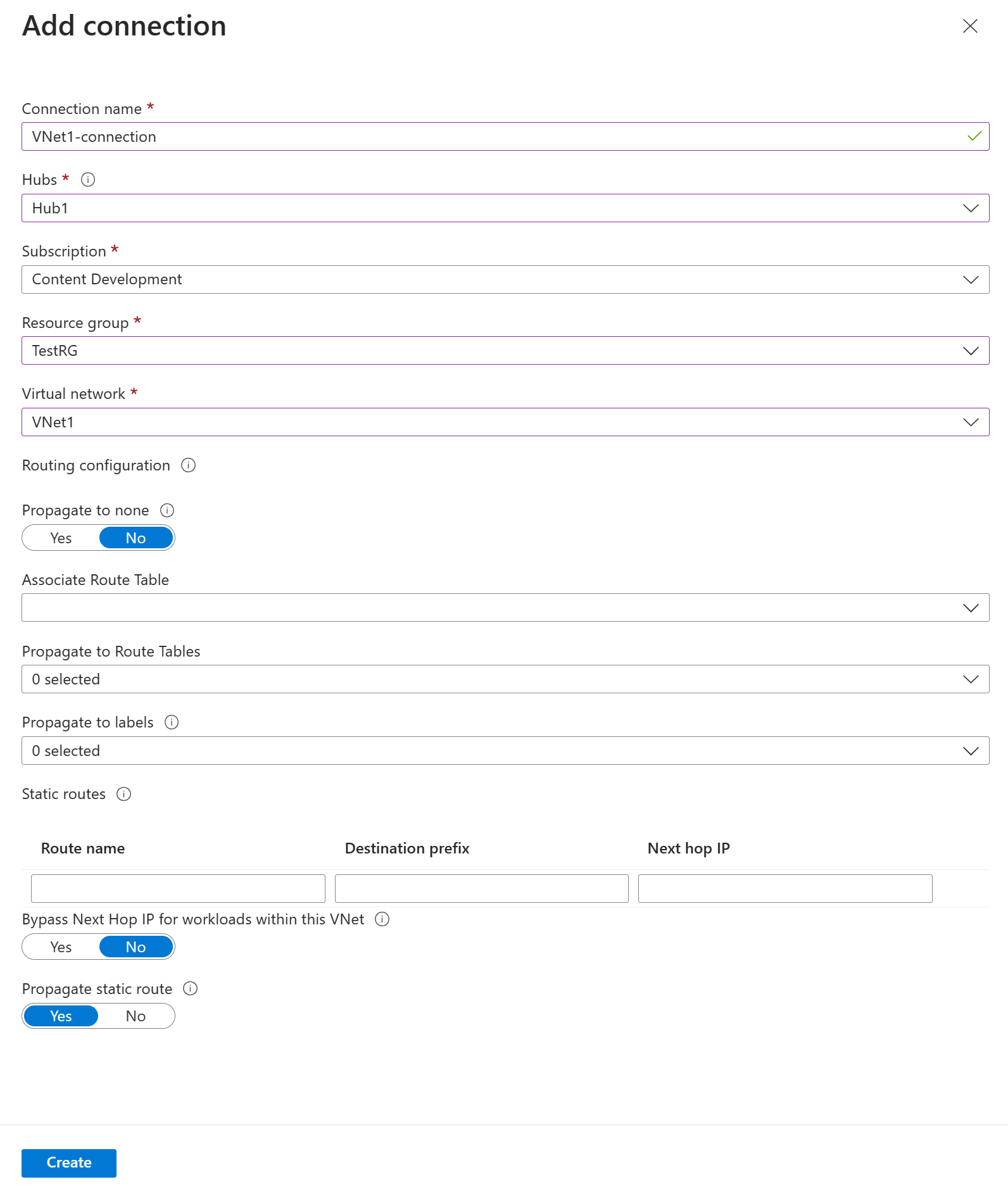Een virtueel netwerk verbinden met een Virtual WAN-hub - portal
Dit artikel helpt u bij het verbinden van uw virtuele netwerk met uw virtuele hub met behulp van Azure Portal. U kunt ook PowerShell gebruiken om deze taak te voltooien. Herhaal deze stappen voor elk VNet dat u wilt verbinden.
Voordat u een verbinding maakt, moet u rekening houden met het volgende:
- Een virtueel netwerk kan slechts met één virtuele hub tegelijk worden verbonden.
- Als u deze wilt verbinden met een virtuele hub, kan het externe virtuele netwerk geen gateway (ExpressRoute of VPN) of RouteServer hebben.
Belangrijk
Als VPN-gateways aanwezig zijn in de virtuele hub, kunnen deze bewerking en elke andere schrijfbewerking op het verbonden VNet leiden tot een verbroken verbinding met punt-naar-site-clients, evenals het opnieuw verbinden van site-naar-site-tunnels en BGP-sessies.
Een verbinding toevoegen
Ga in Azure Portal naar uw Virtual WAN in het linkerdeelvenster en selecteer Virtuele netwerkverbindingen.
Selecteer + Verbinding toevoegen op de pagina Virtuele netwerkverbindingen.
Op de pagina Verbinding toevoegen configureert u de verbindingsinstellingen. Zie Over routering voor informatie over routeringsinstellingen.
- Verbindingsnaam: geef de verbinding een naam.
- Hubs: selecteer de hub die u aan deze verbinding wilt koppelen.
- Abonnement: Controleer het abonnement.
- Resourcegroep: Selecteer de resourcegroep die het virtuele netwerk bevat waarmee u verbinding wilt maken.
- Virtueel netwerk: selecteer het virtuele netwerk dat u wilt verbinden met deze hub. Het virtuele netwerk dat u selecteert, kan geen bestaande virtuele netwerkgateway hebben.
- Doorgeven aan geen: dit is standaard ingesteld op Nee . Als u de schakeloptie wijzigt in Ja , worden de configuratieopties voor doorgeven aan routetabellen en doorgeven aan labels niet beschikbaar voor configuratie.
- Routetabel koppelen: In de vervolgkeuzelijst kunt u een routetabel selecteren die u wilt koppelen.
- Doorgeven aan labels: Labels zijn een logische groep routetabellen. Voor deze instelling selecteert u in de vervolgkeuzelijst.
- Statische routes: configureer indien nodig statische routes. Configureer statische routes voor virtuele netwerkapparaten (indien van toepassing). Virtual WAN ondersteunt één ip-adres voor de volgende hop voor statische route in een virtuele netwerkverbinding. Als u bijvoorbeeld een afzonderlijk virtueel apparaat hebt voor inkomend en uitgaand verkeer, kunt u het beste de virtuele apparaten in afzonderlijke VNets hebben en de VNets koppelen aan de virtuele hub.
- Volgend hop-IP-adres overslaan voor workloads binnen dit VNet: met deze instelling kunt u NVA's en andere workloads in hetzelfde VNet implementeren zonder dat al het verkeer via de NVA wordt afgedwongen. Deze instelling kan alleen worden geconfigureerd wanneer u een nieuwe verbinding configureert. Als u deze instelling wilt gebruiken voor een verbinding die u al hebt gemaakt, verwijdert u de verbinding en voegt u vervolgens een nieuwe verbinding toe.
- Statische route doorgeven: deze instelling wordt momenteel geïmplementeerd. Met deze instelling kunt u statische routes doorgeven die zijn gedefinieerd in de sectie Statische routes om tabellen te routeren die zijn opgegeven in Doorgeven aan routetabellen. Daarnaast worden routes doorgegeven aan routetabellen met labels die zijn opgegeven als Doorgeven aan labels. Deze routes kunnen worden doorgegeven tussen hubs, met uitzondering van de standaardroute 0/0. Deze functie wordt geïmplementeerd. Als u deze functie wilt inschakelen, opent u een ondersteuningsaanvraag
Nadat u de instellingen hebt voltooid die u wilt configureren, klikt u op Maken om de verbinding te maken.
Notitie
- Als u een virtueel netwerk wilt verwijderen dat is verbonden met de virtuele hub, moet u zowel de virtuele netwerkverbinding als de virtuele netwerkresource verwijderen.
Volgende stappen
Zie de veelgestelde vragen over Virtual WAN voor meer informatie over Virtual WAN.